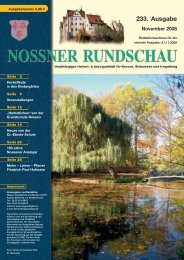Datenhandling-Broschüre - Druckerei Wagner
Datenhandling-Broschüre - Druckerei Wagner
Datenhandling-Broschüre - Druckerei Wagner
Erfolgreiche ePaper selbst erstellen
Machen Sie aus Ihren PDF Publikationen ein blätterbares Flipbook mit unserer einzigartigen Google optimierten e-Paper Software.
DruckDAtenerzeugung<br />
Aus f r e e hA n D mX – PDf-e rz e ug u ng . . . . . . . . . . . . . . . . . . . . . . . . . . . . . . . . . . . . . . . . . . . . . . . .<br />
Allgemein<br />
Geben Sie im Fenster<br />
»Dokument...« 2.540 dpi<br />
Druckerauflösung und<br />
eine Erweiterung von<br />
3 mm ein.<br />
Texteffekte<br />
Verwenden Sie beim Gestalten in Freehand MX keine automatischen<br />
Texteffekte, wie z. B. Umrandungseffekte oder<br />
Schatten, sondern erstellen Sie diese ggf. manuell.<br />
Schriften<br />
Damit beim weiteren <strong>Datenhandling</strong> keine Schriftenprobleme<br />
auftreten können, ist es wichtig, dass alle Schriften, auch in<br />
Elementen eingesetzte Texte, vorher in Pfade um ge wandelt<br />
werden. Wählen Sie dazu unter »Bearbeiten«�»Suchen/<br />
Ersetzen«�»Grafik«. Im Reiter »Auswählen« »Attribut:<br />
Schriftart (Beliebige Schriftart/Beliebiger Stil)« und »Suchen<br />
in: Dokument«, klicken Sie dann auf »Suchen«. Dabei wird<br />
sämtlicher Text im Dokument markiert. Wählen Sie dann<br />
unter »Text«�»In Pfade konvertieren«.<br />
Transparenzen<br />
Verwenden Sie die Funktion unter »Füllung«�»Linse«�<br />
»Transparenz« zum Erstellen von Tranzparenzen möglichst<br />
sparsam oder gar nicht, da dies lange Druckzeiten bis hin zur<br />
Undruckbarkeit zur Folge hat.<br />
Verläufe<br />
Je nach Farbmischung stellt Freehand Farbverläufe am<br />
Monitor nicht korrekt dar. Ergebnis sind deshalb oft flaue<br />
Verlaufsübergänge. Am besten kontrollieren Sie Farbverläufe<br />
in einer daraus erzeugten PDF-Datei oder Sie lassen sich von<br />
uns einen Digitalproof erstellen.<br />
Passfarbe<br />
Bitte verwenden Sie die »Ausrichtungsfarbe« bzw. »Passfarbe«,<br />
die Sie standardmäßig in der Farbpalette finden,<br />
niemals als schwarze Farbe innerhalb Ihres Layouts. Diese<br />
Farbe ist so definiert, dass sie auch 100 % Cyan, Magenta<br />
und Gelb druckt und ist nur für manuelle Passer- und<br />
Schneidemarken geeignet.<br />
PDF auS FreehanD erzeugen<br />
Erstellen Sie eine Postscript-Datei wie nachfolgend beschrieben<br />
und eine PDF, wie auf der Seite 30 beschrieben.<br />
1. »Allgemein«<br />
Bitte stellen Sie im FreeHand unter »Einstellungen…«<br />
�»Farben« bei der »Farbverwaltung…«�»Keiner« ein und<br />
bestätigen Sie. Wählen Sie unter »Datei«�»Drucken…« und<br />
gehen Sie wie folgt vor:<br />
2. »Drucker«<br />
Wählen Sie »Adobe PDF«. Diese Druckkonfiguration wird<br />
bei der Installation von Acrobat 6 oder 7 Professional automatisch<br />
gewählt. Bei älteren Versionen als MX müssen Sie die<br />
Acrobat PPD-Datei manuell auswählen. <strong>Druckerei</strong>nstellungen<br />
wie »Normal«, »Hyphen«, etc. nicht verwenden sondern<br />
»Quality PS_Level 2« einstellen.<br />
Alle Einstellungen werden manuell konfiguriert und können<br />
als eigener Druckstil gespeichert werden. Verwenden<br />
Sie nicht die Funktion »Als PDF sichern...« Skalierung auf<br />
Proportional und »100« (%) einstellen.<br />
21